Как захватить движение в вашем 3D-рендерах

Будучи внештатным художником, я работаю над разнообразными небольшими проектами, большинство из которых включают создание и текстурирование 3D арт и активы. До тех пор, пока я могу вспомнить, я был огромным поклонником Формулы-одной, и многие из моих личных проектов вращаются вокруг этого предмета.
Это изображение заняло около недели, чтобы завершить. Я создал все моделирование для сцены, используя 3DS MAX, что является моим предпочтительным программным обеспечением моделирования. Я развернул UVS, используя модификатор UVW Unwrap в 3DS MAX, с текстурами, созданными в Photoshop, а в некоторых случаях окрашены на модели, используя Mudbox.
Для рендеринга я использовал ментальный луч. Это был первый рендерер, который я когда-либо использовал, и он стал моим возобновлением; Результаты, которые вы можете достичь при использовании Arch & AMP; Дизайн-материалы и система дневного света имеют очень высокое качество. Кроме того, вы можете получить очень реалистичные результаты с небольшими регулировкой, и без дополнительных плагинов, необходимых для 3DS Max, Mental Ray - отличный рендер, чтобы использовать.
Я хочу, чтобы зрители этой сцены чувствовали, что водитель нажимает и находится на пределе; возможно, толкать слишком сильно. Я сосредотачиваюсь на движении в сцене и блокировку переднего колеса. Это деталь и угол обзора, который вносит большое значение для действия в рендере.
Найти все активы, которые вам нужны здесь Отказ
01. Начните моделирование

Использование плана видов автомобиля, собранного из Интернета, я начинаю моделирование в 3DS Max. Я предпочитаю добавлять столько деталей в самой модели, а не с детализацией с шапочками или картами смещения. Таким образом, я могу получить реалистичную внешность и сэкономить время в пост-производстве. Я моделирую панельные соединения и болты. Хотя финальная сцена не будет иметь полную машину ввиду, мне нравится смоделировать полный автомобиль, чтобы включить реальные отражения и тени.
02. Предпочтительные инструменты

При создании различных частей этой модели я начинаю с максимального примитивного примитивного или расширенного примитива 3DS, который является наиболее близким к объекту, которое я хочу создать. Например, для шины я начинаю с цилиндра. Однако для некоторых больших объектов я начинаю с коробки или самолета, затем преобразуйте их в редактируемые полиы. Как только это редактируемый поли, вы можете легко добавить дополнительные края, используя опцию Connect, или манипулируйте вершинами и ребрами, как вам требуется.
03. Использование сложных текстур в ментальном луче
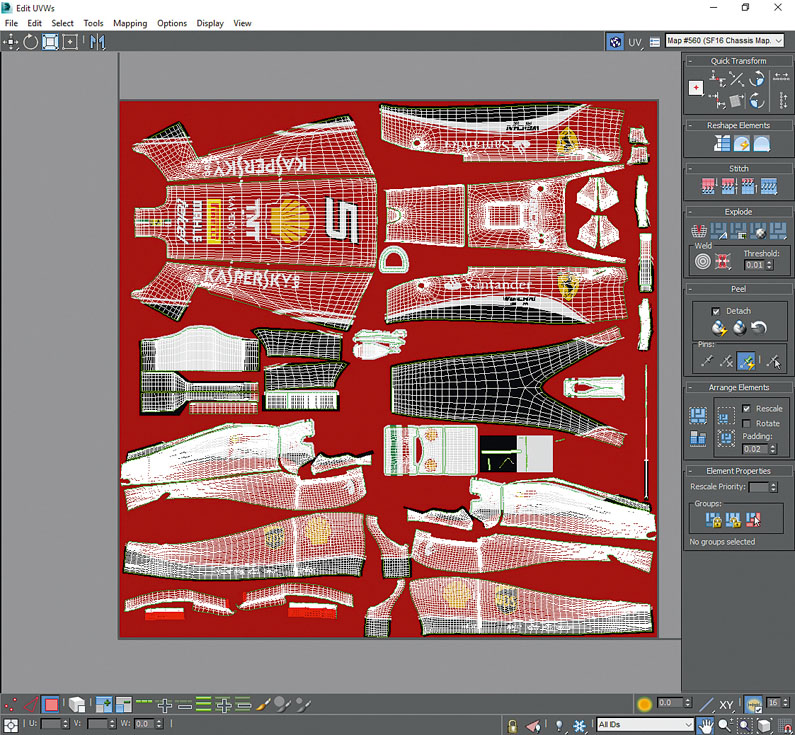
Я развернул модель, используя модификатор Unwrap UVW в 3ds max. Когда дело доходит до создания карт UVW на объектах Формулы на один, жизненно важно иметь в виду, где такие вещи, как логотипы «Спонсоры», и линии тела, так что они не разделены - а также для обеспечения менее пикселированного результата. В некоторых случаях я экспортирую различные части модели в Mudbox и покрасить текстуры непосредственно на модель, что облегчит получение материалов позиционирования, если UVW не является простым.
Я держу области, содержащие логотипы спонсоров как можно больше в UVS, но это может привести к использованию большего количества текстур, так как несколько объектов не могут делиться одной картой - так что это о нахождении баланса. В ментальном праме текстуры настроены с использованием Arch & AMP; Дизайн-материалы с несколькими параметрами развертывания. Они позволяют мне уточнить размышления и глянцев автомобиля. Arch & Amp; Дизайн имеет отличные пресеты, такие как вода и резина, к которой вы можете добавить свои собственные карты.
04. Установка анимации

После того, как модели находятся в положении, я настроил анимацию сцены. Правое переднее колесо имеет прямое вращение, левое колесо (из-за блокировки), имеет небольшое вращение и больше скользящего движения, но в качестве драйвера выпустит приращения тормоза, все равно будет некоторое вращение. У автомобиля также есть движение вперед. Я создаю анимацию, связывая все соответствующие детали вместе, затем используйте функцию автоматического ключа, позиционируя пункт начала и окончания необходимых вращений.
05. Настройка драйвера

С набором колес мне нужно настроить позицию водителя. Опять же, ссылаясь на ссылочный материал, я регулирует положения шлема водителя, рулевого колеса и водителя рук и перчаток. Самое сложное, что я нахожу на этом этапе, пытается передать силу водителя и работу, которую делает водителем, а также G-Force при торможении, так как водители используют такие небольшие движения, и очень мало видно из за пределами.
06. Настройка моделирования дыма шин

Фокус сцены - гоночный автомобиль, блокирующий свое переднее колесо, с дымовой упаковкой вокруг шины, поэтому я провожу некоторое время, пытаясь его правильно. Я создаю базовый дым, используя плагин FULEFX.
Я использую источник потока частиц (PF) и источника частиц и частиц FFX с FEUMEFX для создания дыма и связывая его с передним стопорным колесом, он следует тому же анимационному пути для обеспечения реалистичного потока дыма и вокруг шины. Из-за количества вариантов в источнике FUMEF, так и PF, я провожу довольно много времени, пытаясь добиться того, что подходит для сцены. И поскольку не совпадают двух блокировков, оно действительно оказывает небольшие изменения в таких вещах, как радиус частиц дыма или силы ветра и турбулентности, пока он не соответствует общему направлению сцены. После каждого изменения я создаю тест визуализации, чтобы увидеть, пойду ли я в правильном направлении. Весь весь процесс о пробных и ошибках.
07. Использование параметров камеры
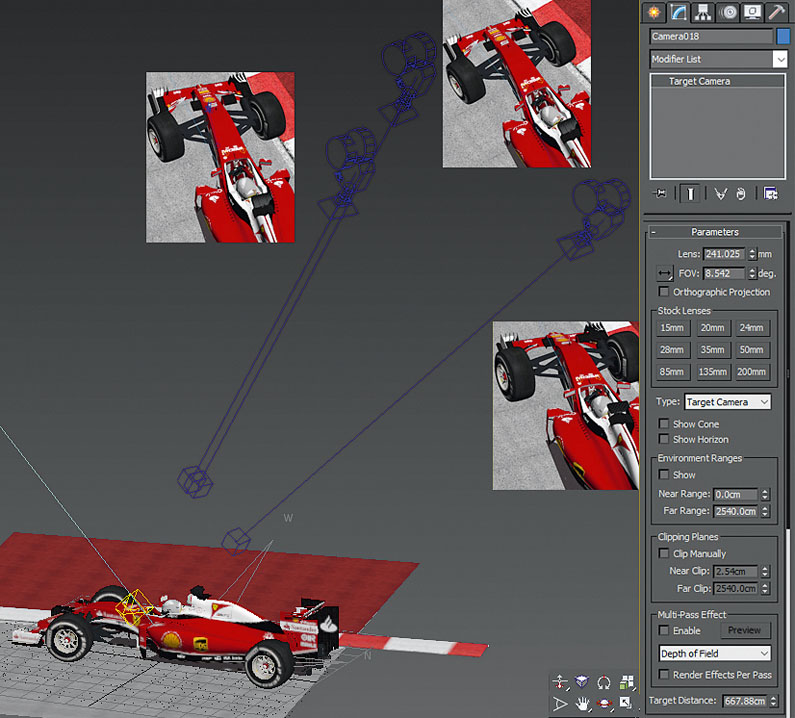
С параметрами вы действительно можете выделить сцену. Я нахожу с использованием перспективы, Dolly и Roll Cameras - это простой способ сделать его более динамичным и добавлять действия на сцену. Это также хороший способ работать в других областях модели, и выбрав камеру, вы можете быстро проверить, как будет выглядеть сцена. На протяжении всего процесса я настроил пару этих камер, так как даже небольшая разница в углах может резко менять перспективу зрителей.
08. Установка освещения
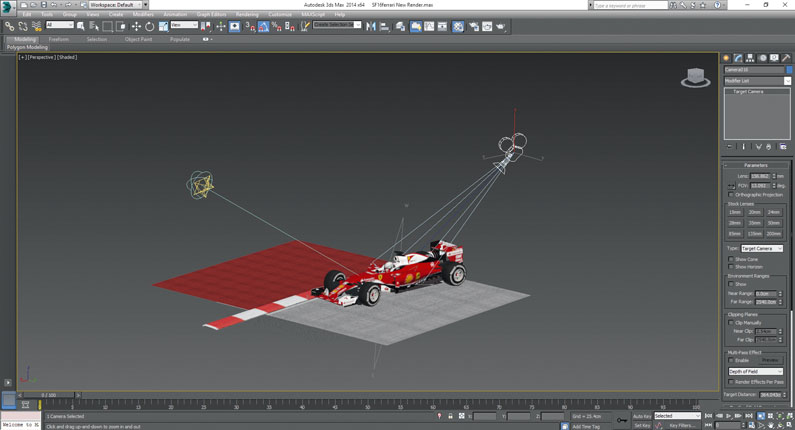
Чтобы установить свет, я предпочитаю использовать ментальный луч, так как я думаю, что это очень легко использовать, и вы можете быстро добиться высокого качества. Когда я начал, это было то, что я нашел наиболее комфортно для меня и так в результате, он станет моим возобновлением рендерера. При использовании его с аркой и AMP; Дизайн текстурных карт, модель действительно выделяется. Чтобы установить освещение сцены, я всегда начинаю с настройки системы дневного света, поскольку это создает тени хорошего качества при рендеринге с мягкими тенями.
09. Используйте окружающую среду

Окружающая среда важна для реалистичных размышлений. Автомобили F1 имеют тонкие отражения, будь то облака, кузов или трибуны, которые заставляют машину оживить. Как я использую дневную систему и ментальный луч, отличная функция в 3DS Max Мне нравится использовать, - это карта Mrital Sky Sky Mental Ray для окружающей среды. Он идеален, насколько вы можете добавить свою собственную карту материала к нему, например изображение облаков, а затем настроить его с помощью дымки и эффектов заката. Они влияют на освещение и составляют сцену объемной.
10. Рендеринг
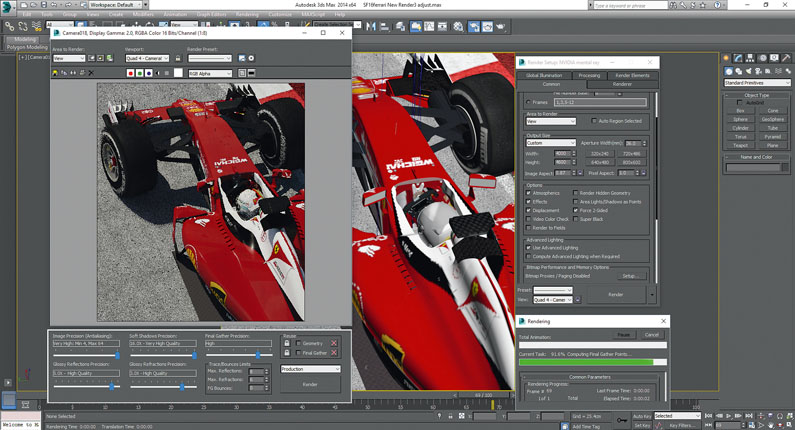
Основная сцена отображается с использованием ментального луча с большинством настроек, установленных на минимум 2 раза высотой. Хотя в моей системе потребовалось много времени, чтобы рендер потребовалось, результаты того стоят, если вы можете установить точность изображения, мягкие тени и так далее, как вы можете пойти. После того, как у меня есть главное изображение, оказанное, я решил сделать еще несколько рендеринговых проходов на различных элементах автомобиля.
11. Уточните движение
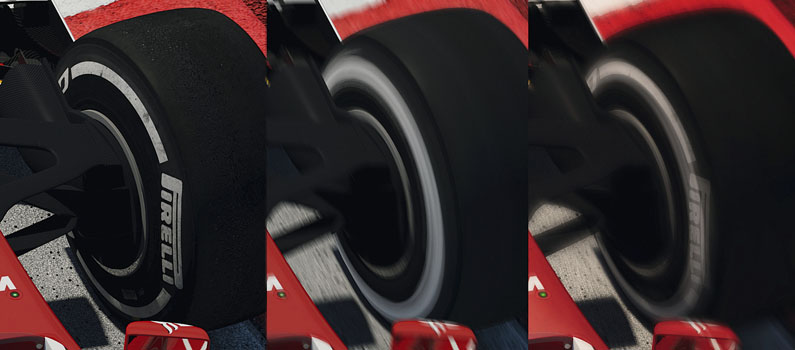
Чтобы уточнить движение в месте сцены, I Composite по-прежнему отображается с рендерами, содержащими эффект размытия движения. Я также склонн рендерировать так же большое изображение в гораздо более крупном размере пикселей, чем конец композита, так как вы никогда не знаете, что вы можете использовать кусок. Если вам нужно увеличить размер, вы уменьшите его качество, поэтому я нахожу гораздо лучше, чтобы сделать больше и уменьшить.
12. Настраивает в Photoshop

Используя простые композитные идеи, I слой разных виндеров и использую различные моды смеси и маски слоев, такие как для оттенка и насыщенности и кривые, чтобы создать мой желаемый эффект в Photoshop. Я также использую инструменты Dodge и Burn, чтобы добавить больше глубины до окончательного изображения. Кроме того, я делаю некоторую работу над блокирующим дымом здесь, чтобы попытаться получить его, чтобы напоминать реальную жизнь дыма.
Инструкции - Самые популярные статьи
Создание прототипов с Adobe XD
Инструкции Sep 11, 2025(Кредит на изображение: будущее) В современном веб и дизайне при�..
Создать AI-Chatbot
Инструкции Sep 11, 2025Искусственный интеллект (AI) позволяет нам создавать новые способы взг�..
Как удалить фон в Photoshop
Инструкции Sep 11, 2025Страница 1 из 4: Инструмент Magic Wand Инструмент Magic Wand Быстр�..
Введение в CSS пользовательские свойства
Инструкции Sep 11, 2025Одной из лучших лучших особенностей процессоров CSS является переменны..
Создать анимированный эффект текста пара
Инструкции Sep 11, 2025Добавление эффектов к тексту может добавить совершенно новый уровень ..
Создание наборов значков продукта в Illustrator
Инструкции Sep 11, 2025Нажмите на значок в правом верхнем углу, чтобы увеличить знач..
Поверните фотографии в 3D анимацию с Photoshop
Инструкции Sep 11, 2025У всех нас есть большой магазин воспоминаний, взятых в качестве фотогр..
Создать игровую среду в Unreal Engine 4
Инструкции Sep 11, 2025Используя мой Unreal Engine 4 Project Проект последней остановки в качестве прим..
Категории
- ИИ и машинное обучение
- AirPods
- Амазонка
- Amazon Alexa & Amazon Echo
- Амазонка Alexa & Амазонка Эхо
- Amazon Огонь TV
- Amazon Prime видео
- Android
- Android телефоны и планшеты
- Телефоны и планшеты Android
- Android TV
- Apple,
- Apple App Store
- Apple, Apple, HomeKit & HomePod
- Apple Music
- Apple TV
- Apple, часы
- Программа и веб-приложение
- Приложения и веб -приложения
- Аудио
- Chromebook & Chrome OS
- Chromebook & Chrome OS
- Chromecast
- Облако & Интернет
- Облако и Интернет
- Облако и Интернет
- Компьютеры
- Компьютерная графика
- Шнур резки & Потоковое
- Резка и потоковая передача шнура
- Раздор
- Дисней +
- сделай сам
- Электрические транспортные средства
- для чтения книг
- Основы
- Объяснители
- Игры
- Общий
- Gmail
- Google Assistant и Google Nest
- Google Assistant и Google Nest
- Google Chrome
- Google Docs
- Google Drive
- Google Maps
- Google Play Маркет
- Google Таблицы
- Google Слайды
- Google TV
- Оборудование
- ГБО Макс
- Инструкции
- Hulu
- Интернет-сленг и аббревиатуры
- IPhone & Ipad
- зажигать
- Linux,
- Мак
- Обслуживание и оптимизация
- Microsoft Край
- Microsoft Excel
- Microsoft Office
- Microsoft Outlook
- Microsoft PowerPoint
- Microsoft команды
- Microsoft Word
- Mozilla Firefox
- Netflix
- Нинтендо переключатель
- Первостепенное +
- PC Gaming
- Павлин
- Фото
- Photoshop
- PlayStation
- Защита и безопасность
- Конфиденциальность и безопасность
- Конфиденциальность и безопасность
- Сводка продукта
- Программирование
- Малина Pi
- Рок
- Сафари
- Samsung Телефоны и планшеты
- Samsung телефоны и таблетки
- Натяжные
- Smart Home
- Snapchat
- Социальные медиа
- Космос
- Spotify
- трут
- Исправление проблем
- TV
- Видео игры
- Виртуальная реальность
- виртуальные частные сети
- Веб-браузеры
- Wi-Fi и маршрутизаторы
- Wi -Fi & Routers
- Окна
- Windows, 10
- Windows, 11
- Windows 7
- Xbox
- YouTube и YouTube TV
- YouTube и YouTube TV
- Увеличить
- Explainers






